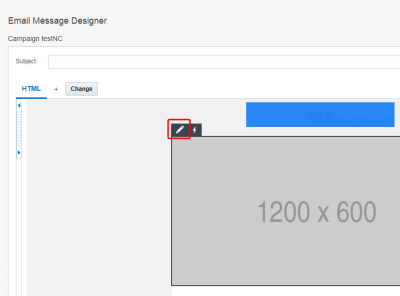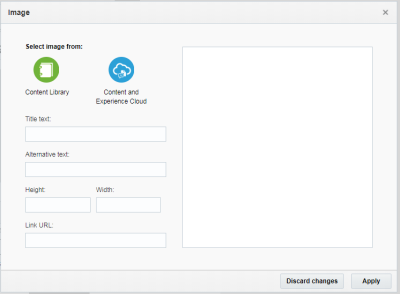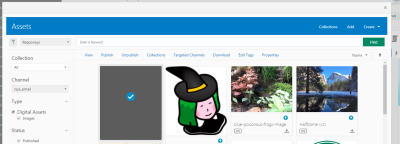Конструктор кампаний по электронной почте - вставка изображений
Важно! Эта информация применяется к Конструктору кампаний по электронной почте, который включен для новых учетных записей после версии 19C и доступен в программе управляемой доступности для существующих учетных записей. Для доступа к этой функции для существующих учетных записей выполните вход на страницу службы поддержки Oracle и создайте запрос на обслуживание. Если Конструктор кампаний еще не был развернут в вашей учетной записи, см. раздел Использование рабочей книги кампании по электронной почте.
Чтобы узнать, чем Конструктор кампаний по электронной почте отличается от старой рабочей книги кампании по электронной почте, см. раздел
Изменения Конструктора кампаний по электронной почте. Дополнительные сведения о визуальных элементах нового Конструктора кампаний см. в разделе Обзор визуальных элементов Конструктора кампаний по электронной почте.
Можно вставлять изображения в сообщения кампании, включающие компоненты HTML-контента. Это относится к сообщениям электронной почты, из приложения, форматированным фоновым сообщениям и кампаниям центра сообщений. Можно вставлять изображения из библиотеки контента или Content and Experience Cloud.
Чтобы вставить изображения:
- В конструкторе сообщений электронной почты выберите компонент HTML, для которого следует добавить изображение.
-
Щелкните Изменить.
- Нажмите Изображение в панели инструментов.
-
Выберите источник для изображения.
-
Чтобы вставить изображение из библиотеки контента или внешнего URL:
- Щелкните Библиотека контента.
-
Выберите метод вставки изображения.
- Из библиотеки контента. Выберите, чтобы найти свои изображения Responsys, или загрузите изображение со своего компьютера.
- Ввод адреса URL. Выберите, чтобы ввести веб-расположение изображения для вставки.
- Нажмите Выбрать.
-
Чтобы вставить изображение из Content and Experience Cloud:
- Щелкните Content and Experience Cloud.
- Введите свои учетные данные Content and Experience Cloud в появившейся форме.
-
Будут показаны изображения для типа кампании.
Если изображения не отображаются, см. раздел Настройка каналов публикации Oracle Content and Experience Cloud, чтобы проверить правильность настройки каналов публикации.
-
-
Если применимо, укажите сведения об изображении:
- Текст заголовка. Введите заголовок для отображения.
- Альтернативный текст. Введите альтернативный текст для изображения. Это полезно в том случае, если не удается найти или отобразить изображение.
- Высота. Введите высоту, чтобы изменить размер изображения.
- Ширина. Введите ширину, чтобы изменить размер изображения.
- URL ссылки. Укажите веб-расположение ссылки.
- Выберите Применить.
См. также
- Конструктор кампаний по электронной почте - создание сообщения
- Обзор визуальных элементов Конструктора кампаний по электронной почте
- Запуск кампании по электронной почте с помощью нового Конструктора кампаний
- Изменения Конструктора кампаний по электронной почте
- Конструктор кампаний для других каналов